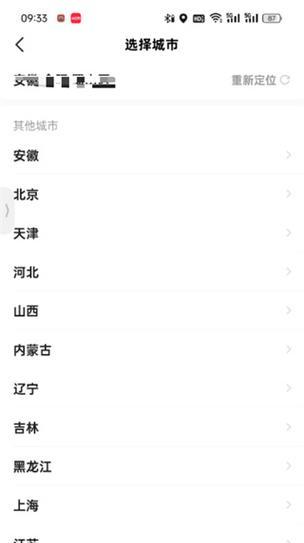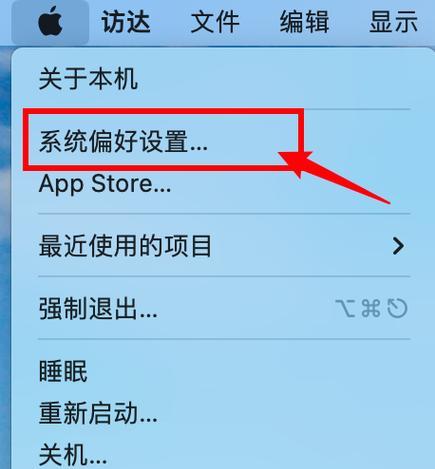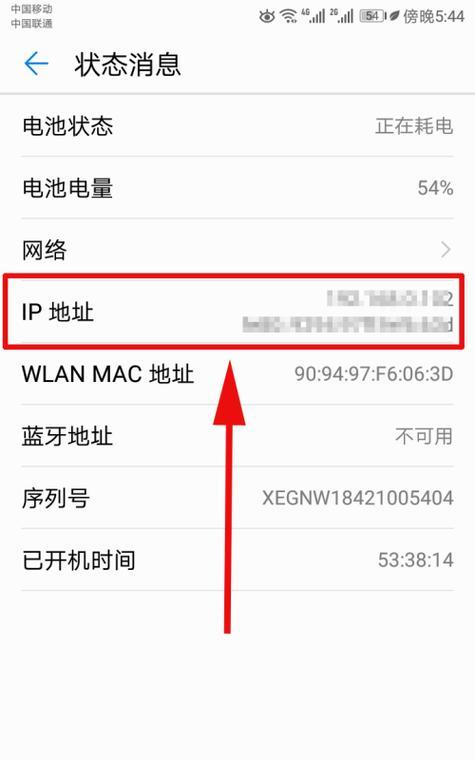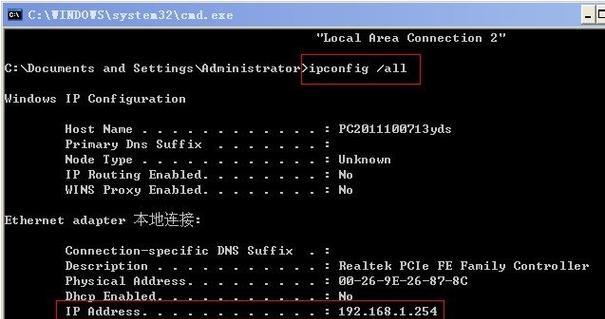苹果连校园网的IP地址配置指南(轻松学会在校园网中设置苹果设备的IP地址)
- 电脑百科
- 2024-10-10 10:24:02
- 34
无论是学生还是教职员工,校园网已经成为我们日常生活中不可或缺的一部分。然而,有时候我们可能会遇到苹果设备无法连上校园网的问题,其中IP地址的配置是一个常见且重要的步骤。本文将为您详细介绍如何在校园网中设置苹果设备的IP地址,帮助您轻松解决连网问题。

一、为何需要设置IP地址
通过设置IP地址,我们可以让苹果设备在校园网中与其他设备进行通信和交流。IP地址作为标识符,为我们提供了一个独一无二的身份,使得我们能够顺利地连接到校园网。
二、了解IP地址的基本概念
在开始设置IP地址之前,我们需要了解一些基本的概念。IP地址由四组数字组成,每组数字范围从0到255。192.168.0.1就是一个IP地址的示例。
三、查找苹果设备的当前IP地址
在进行任何设置之前,我们需要先查找当前苹果设备的IP地址。打开设备的设置菜单,进入“Wi-Fi”选项,并点击已连接的Wi-Fi网络名称,您将能够在其中找到设备的IP地址。
四、保留IP地址和动态IP地址的区别
在校园网中,IP地址可以是静态的(保留)或动态的。静态IP地址是指由网络管理员手动分配给设备的固定地址,而动态IP地址是由网络中的DHCP服务器自动分配给设备的。
五、苹果设备使用静态IP地址的步骤
如果您希望使用静态IP地址连接校园网,您可以按照以下步骤进行设置:打开设备的设置菜单,进入“Wi-Fi”选项,点击已连接的Wi-Fi网络名称,在弹出的窗口中选择“配置IP地址”,选择“手动”,并输入您要设置的固定IP地址、子网掩码和路由器。
六、苹果设备使用动态IP地址的步骤
如果您希望使用动态IP地址连接校园网,您可以按照以下步骤进行设置:打开设备的设置菜单,进入“Wi-Fi”选项,点击已连接的Wi-Fi网络名称,在弹出的窗口中选择“配置IP地址”,选择“自动”。
七、常见问题:无法获取IP地址
如果您在设置中遇到了无法获取IP地址的问题,可能是因为DHCP服务器出现故障或网络设置有误。您可以尝试重启设备、重新连接Wi-Fi网络或联系校园网管理员寻求帮助。
八、常见问题:IP地址冲突
IP地址冲突是指多个设备在同一网络中使用了相同的IP地址,这会导致连接问题。为了解决该问题,您可以尝试更改设备的IP地址,确保每个设备都有唯一的IP地址。
九、网络问题:校园网连接不稳定
除了设置IP地址之外,网络连接的稳定性也是一个重要的因素。如果您的苹果设备经常断开连接或连接不稳定,您可以尝试重新启动路由器、更新设备软件或联系校园网管理员解决问题。
十、与建议
在本文中,我们详细介绍了如何在校园网中设置苹果设备的IP地址。通过正确配置IP地址,您可以顺利地连接到校园网,并享受到网络带来的便利。如果您遇到任何连网问题,不要犹豫,请联系校园网管理员或IT支持团队,他们将竭诚为您提供帮助。祝您畅享校园网络!
使用苹果设备连接校园网的IP地址设置方法
随着科技的进步,校园网络成为了学生们学习、工作和娱乐的重要平台。然而,对于使用苹果设备的学生来说,连接校园网络可能会遇到一些问题。本文将详细介绍如何使用苹果设备连接校园网,并教你如何正确设置IP地址,以确保你能够顺利畅游校园网络世界。
一、了解IP地址的作用及其基本原理
-IP地址是互联网上的设备进行通信的标识,类似于电话号码。通过IP地址,我们的设备才能与其他设备进行通信。
二、进入苹果设备的Wi-Fi设置界面
-打开苹果设备的设置菜单,点击Wi-Fi选项,进入Wi-Fi设置界面。
三、选择校园网并点击“忘记该网络”
-在Wi-Fi设置界面中,找到校园网名称并点击其旁边的“i”图标,然后选择“忘记该网络”,以确保重新设置。
四、重新连接校园网并点击“配置IP地址”
-在Wi-Fi设置界面中,再次选择校园网名称并点击其旁边的“i”图标,然后点击“配置IP地址”。
五、选择“手动”配置IP地址
-在IP地址配置界面中,选择“手动”选项,而非默认的“自动”选项。
六、输入校园网提供的IP地址信息
-根据校园网提供的IP地址信息,输入对应的IP地址、子网掩码、网关和DNS服务器。
七、保存设置并重新连接校园网
-点击右上角的“保存”按钮,然后再次连接校园网,此时你的苹果设备将使用新设置的IP地址连接校园网络。
八、检查IP地址是否设置成功
-在Wi-Fi设置界面中,点击校园网名称旁边的“i”图标,然后滑动屏幕至底部,查看当前IP地址是否与你设置的一致。
九、如果设置不成功,尝试重启设备并重新设置
-如果你的苹果设备仍无法成功连接校园网络,尝试重启设备并重新进行IP地址设置。
十、注意事项:不要随意修改其他网络设置
-在进行IP地址设置时,请确保只修改IP地址相关的信息,并不要随意修改其他网络设置,以免造成其他问题。
十一、如何获取校园网提供的IP地址信息
-如果你不清楚校园网提供的IP地址信息,可以咨询学校网络管理员或参考学校官方网站上的相关资料。
十二、如果仍然无法连接,联系技术支持
-如果你按照以上步骤设置仍然无法连接校园网络,建议联系学校的技术支持部门或苹果设备的客户服务进行进一步咨询和帮助。
十三、小技巧:定期检查IP地址设置是否正常
-由于网络环境可能会发生变化,建议定期检查你的IP地址设置是否仍然有效,以确保你能够持续畅通无阻地使用校园网络。
十四、遇到问题时尝试重置网络设置
-如果你的苹果设备在连接校园网络时出现其他问题,可以尝试重置网络设置,以清除可能的网络配置问题。
十五、
-正确设置IP地址是连接苹果设备到校园网的关键步骤。通过了解IP地址的作用及基本原理,进入苹果设备的Wi-Fi设置界面,选择并重新连接校园网,配置手动IP地址,并保存设置后重新连接校园网,我们可以轻松地解决苹果设备连接校园网的问题,畅享高速上网的便利。如遇到问题,建议联系技术支持获取进一步的帮助和指导。记住定期检查IP地址设置是否正常,以保持畅通无阻的校园网络体验。
版权声明:本文内容由互联网用户自发贡献,该文观点仅代表作者本人。本站仅提供信息存储空间服务,不拥有所有权,不承担相关法律责任。如发现本站有涉嫌抄袭侵权/违法违规的内容, 请发送邮件至 3561739510@qq.com 举报,一经查实,本站将立刻删除。!
本文链接:https://www.ycdnwx.cn/article-3093-1.html